Comment réparer le code d'erreur de Sea of Thieves Marblebeard?
Jeux / / August 05, 2021
Développé par Rare Ltd, Mer des voleurs est un jeu de pirate multijoueur à la première personne. Le jeu a été lancé le 20 mars 2018 pour Xbox One dans le Microsoft Store. Cependant, ils ont récemment lancé leur jeu sur Steam, qui est très populaire parmi les joueurs. Le gameplay est très simple et agréable, et vous devez accomplir des missions en solo ou en groupe. Puisque le jeu se déroule dans un monde partagé, les joueurs peuvent interagir les uns avec les autres tout au long de leur aventure.
Bien que Sea of Thieves ne soit pas un MMORPG, l'élément MMO rend le jeu plus amusant à jouer. Vous pouvez également rencontrer un joueur hostile qui a l'intention de vous tuer. Par conséquent, une nouvelle mise à jour comme Arena a été introduite. Il y a des navires, des équipages, généralement tout ce que vous pouvez imaginer être lié à des pirates. Dans le jeu, vous devez jouer et réussir toutes les missions en solo, ou en groupe, il y a de nombreux endroits à explorer et de nombreux modes à jouer.
Les joueurs qui jouent à Sea of Thieves ont souvent signalé qu'ils rencontraient le code d'erreur Sea of Thieves Marblebeard en essayant de se connecter au serveur. Le problème doit être dû au serveur et à des problèmes régionaux. Cependant, il y a des chances que ce soit votre problème Xbox Live, un problème de port ou en raison de fichiers corrompus.
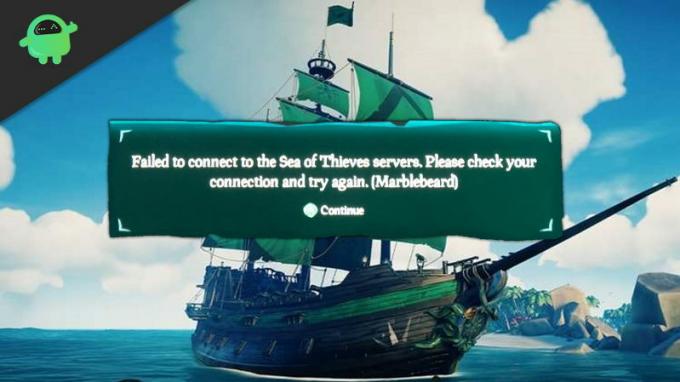
Table des matières
-
1 Comment réparer le code d'erreur de Sea of Thieves Marblebeard?
- 1.1 Méthode 1: Vérification de l'état du serveur Sea of Thieves
- 1.2 Méthode 2: vérifier si le NAT est ouvert
- 1.3 Méthode 3: redirection de port manuelle et effacement de l'adresse MAC
- 1.4 Méthode 4: réinitialiser votre Xbox One
Comment réparer le code d'erreur de Sea of Thieves Marblebeard?
Marblebeard est un paramètre du code d'erreur, et il ne définit pas la raison spécifique. Si vous faites face à l'erreur Marblebeard, il existe quelques méthodes dans lesquelles vous pouvez essayer de résoudre le problème.
Méthode 1: Vérification de l'état du serveur Sea of Thieves
Le code d'erreur de Sea of Thieves Marblebeard se produit généralement lorsqu'il y a trop de joueurs connectés à un serveur spécifique, ce qui rend le serveur lent et indisponible pour les autres utilisateurs. Si le serveur est en cours de maintenance, vous pouvez être confronté à l'erreur. Si votre connexion Internet est lente, le problème peut également survenir.
Par conséquent, la première chose à faire après l'erreur est de vérifier l'état du serveur. Vous pouvez cliquer sur le lien ici et vérifiez si le serveur est arrêté ou inactif. Pour confirmation, vous pouvez également visiter d'autres services, comme DownDetector.

Si vous voyez que les serveurs fonctionnent correctement, mais que vous rencontrez toujours l'erreur, procédez avec d'autres méthodes. Cependant, si vous constatez un problème avec le serveur, attendez que l'état du serveur soit correct. Ensuite, vous pourrez vous connecter au serveur et jouer au jeu.
Vous pouvez également vérifier l'état du serveur sur la page d'état Xbox Live, bien que le jeu soit construit sur l'infrastructure Xbox Live, le jeu cessera de fonctionner immédiatement en cas de problème de serveur. S'il y a un problème de serveur, aucune des méthodes ici ne peut résoudre ce problème, alors vérifiez d'abord que le serveur fonctionne correctement, puis continuez avec les méthodes.
Méthode 2: vérifier si le NAT est ouvert
NAT signifie traduction d'adresses réseau. Si NAT est désactivé sur Xbox ou sur PC, l'erreur Marble est attendue.
Étape 1) Pour vérifier NAT sur Xbox One, appuyez sur le bouton Bouton Xbox sur votre manette et cliquez sur le menu Guide, allez dans Paramètres> Tout Réglages. Maintenant, sélectionnez Réseau et allez à Paramètres réseau. Vérifiez si le Type de NAT le statut est ouvert ou non. Sinon, accédez aux paramètres avancés et activez NAT.

Étape 2) Pour vérifier l'état NAT sur votre PC, accédez à Paramètres> Jeux> Réseau Xbox. Si le service est désactivé, essayez de le réparer ou passez à l'étape suivante pour activer NAT sur votre routeur.

Étape 3) Vous souhaitez également vérifier les paramètres de votre routeur, par défaut, le routeur autorise le NAT. Cependant, parfois, vous devez simplement vérifier au cas où. Lancez votre navigateur et saisissez l'adresse de votre routeur, par exemple, "192.168.0.1′ ou '192.168.1.1′, appuyez sur Entrée pour ouvrir. Connectez-vous avec votre compte et allez dans le menu avancé, cliquez sur l'onglet Transfert NAT et assurez-vous que vous avez activé le UPnP option.

Étape 4) Si l'activation de la fonction NAT ne résout pas l'erreur, vous devez redémarrer votre routeur, votre Xbox et votre PC.

Méthode 3: redirection de port manuelle et effacement de l'adresse MAC
Si votre appareil est trop ancien et ne prend pas en charge la fonction plug and play, vous devez transférer manuellement le port de votre routeur. De plus, vous pouvez également effacer l’adresse MAC si la redirection de port ne fonctionne pas.
Étape 1) Lancez votre navigateur Web et saisissez l’adresse générique du routeur, par exemple "192.168.0.1′ ou '192.168.1.1′, appuyez sur Entrée et connectez-vous à votre compte.
Étape 2) Aller au Menu avancé et cherchez l'option Transfert NAT ou Expéditeur.

Maintenant, vous devrez ouvrir le port Xbox Live standard, requis par Sea of Thieves: 3074, après avoir ouvert avec succès le port requis, redémarrez votre console et votre routeur. Cela devrait résoudre le problème. Cependant, si ce n'est pas le cas, vous devez effacer votre adresse MAC.
Étape 3) Appuyez sur le bouton Xbox de votre console, allez à Paramètres> Tous les paramètres dans le menu guide puis sélectionnez Réseau. Cliquer sur Paramètres réseau et allez à Réglages avancés.
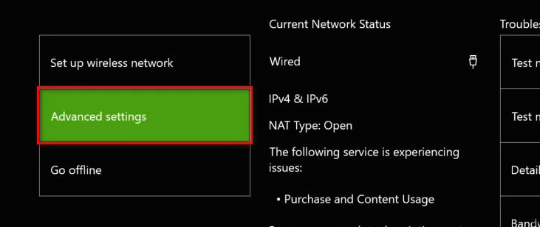
Étape 4)Dans le menu des paramètres avancés, sélectionnez Adresse MAC alternative.

Clique sur le Clair option. Maintenant, vous devez redémarrer votre console et voir si l'erreur persiste.
Méthode 4: réinitialiser votre Xbox One
C'est la méthode de dernier recours. Si aucune des méthodes ci-dessus ne fonctionne, essayez de réinitialiser votre console. Appuyez sur le bouton Xbox pour ouvrir le menu Guide.
Aller à Paramètres> Informations sur la console et sélectionnez le Réinitialiser la console menu à gauche de l'écran. Sélectionner réinitialiser et tout supprimer et continuez à réinitialiser votre console.
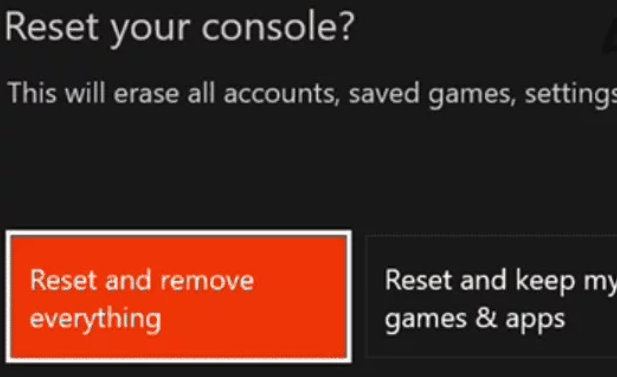
Vous pouvez également choisir le Reposez-vous et gardez mes jeux et applications option pour conserver vos données de jeu. Redémarrez votre console et essayez à nouveau d'installer et d'exécuter le jeu pour voir si l'erreur Marblebeard persiste.
Le choix des éditeurs:
- Comment invoquer et trouver le mégalodon dans Sea of Thieves
- Correction du chat vocal dans Sea of Thieves?
- Emplacements de la carte Sea of Thieves: Shores of Plenty, The Wilds, Ancient Isles et Devil’s
- Sea of Thieves: comment obtenir de l'or et comment l'utiliser?
- Comment vaincre les squelettes de poudre à canon dans Sea of Thieves


